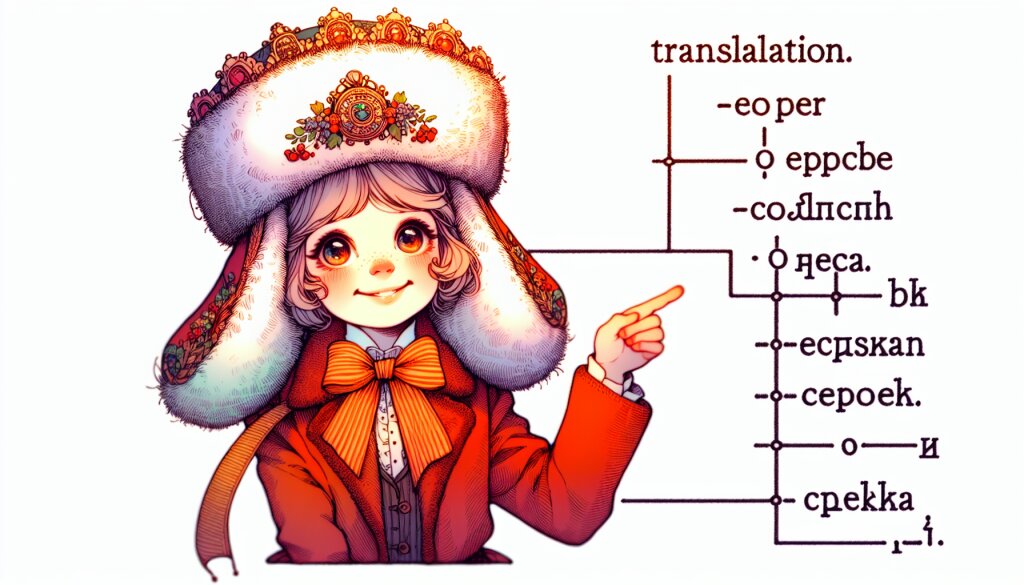🎬 Blackmagic RAW 파일 작업 가이드 🎥

안녕하세요, 영상 크리에이터 여러분! 오늘은 Blackmagic RAW 파일로 작업하는 방법에 대해 알아볼 거예요. 이 가이드를 통해 여러분의 영상 제작 실력이 한 단계 업그레이드될 거라고 확신합니다! 😎
먼저, Blackmagic RAW가 뭔지 간단히 설명드릴게요. 이 파일 포맷은 Blackmagic Design에서 개발한 고품질 비디오 코덱이에요. RAW 데이터의 모든 이점을 유지하면서도 파일 크기를 줄이고 처리 속도를 높인 혁신적인 포맷이죠. 쉽게 말해서, 영상의 퀄리티는 높이고 작업은 더 쉽게 만들어주는 마법 같은 녀석이에요! ✨
🔍 알고 계셨나요? Blackmagic RAW는 단순한 파일 포맷이 아니라 완전한 획득-편집-딜리버리 기술이에요. 촬영부터 후반 작업, 최종 출력까지 전 과정에서 일관된 워크플로우를 제공한답니다!
자, 이제 본격적으로 Blackmagic RAW 파일로 작업하는 방법을 알아볼까요? 준비되셨나요? 그럼 고고! 🚀
1. Blackmagic RAW 파일 가져오기 🎞️
먼저, Blackmagic RAW 파일을 여러분의 편집 프로그램으로 가져와야겠죠? 대부분의 주요 편집 소프트웨어들이 Blackmagic RAW를 지원하지만, 가장 원활한 작업을 위해서는 DaVinci Resolve를 추천드려요. 왜냐고요? Blackmagic Design에서 만든 거니까 찰떡궁합이겠죠! 😉
DaVinci Resolve로 파일을 가져오는 방법은 아주 간단해요:
- DaVinci Resolve를 실행합니다.
- '미디어' 페이지로 이동해요.
- 좌측 상단의 '미디어 스토리지' 브라우저에서 Blackmagic RAW 파일이 있는 폴더를 찾아요.
- 원하는 파일을 선택하고 '미디어 풀'로 드래그앤드롭 하면 끝!
어때요? 생각보다 쉽죠? 이제 여러분의 Blackmagic RAW 파일이 프로젝트에 추가되었어요. 🎉
💡 Pro Tip: 파일을 가져올 때 '클립 속성'을 확인해보세요. 여기서 ISO, 화이트 밸런스 등 촬영 시의 메타데이터를 볼 수 있어요. 이 정보들은 후반 작업에서 아주 유용하답니다!
자, 이제 파일을 가져왔으니 다음 단계로 넘어갈까요? 여러분, 준비되셨나요? 다음은 정말 재미있는 부분이에요! 🤩
2. RAW 설정 조정하기 🔧
Blackmagic RAW의 가장 큰 장점 중 하나는 바로 RAW 설정을 후반 작업에서도 조정할 수 있다는 거예요. 마치 타임머신을 타고 촬영 현장으로 돌아간 것처럼 말이죠! 😲
DaVinci Resolve의 'Color' 페이지로 이동해보세요. 여기서 RAW 설정을 마음껏 조정할 수 있어요. 주요 설정들을 살펴볼까요?
- ISO: 감도를 조정할 수 있어요. 노출이 부족했다면 여기서 올려볼 수 있죠.
- 색온도: 화이트 밸런스를 바꿀 수 있어요. 형광등 아래서 촬영했는데 텅스텐으로 바꾸고 싶다고요? 문제없어요!
- Tint: 초록빛이나 마젠타 빛을 조절할 수 있어요. 피부톤 보정에 유용하죠.
- 노출: 전체적인 밝기를 조절할 수 있어요. 과노출이나 노출부족을 보정하기 좋죠.
- Gamma: 영상의 대비를 조절할 수 있어요. 좀 더 선명하게 또는 부드럽게 만들 수 있죠.
이 설정들을 조정하면서 실시간으로 변화를 확인할 수 있어요. 마치 요리사가 양념을 조절하듯이, 여러분의 영상을 입맛대로 조리할 수 있는 거죠! 👨🍳👩🍳
🎨 창의력 발휘 시간: RAW 설정을 이용해 독특한 룩을 만들어보세요. 예를 들어, 색온도를 극단적으로 낮추고 Tint를 올리면 차가운 청록빛의 분위기를 연출할 수 있어요. 영화 '매트릭스'의 그 유명한 초록빛 화면도 이런 식으로 만들 수 있답니다!
RAW 설정 조정은 정말 재미있는 작업이에요. 마치 사진관에서 셀프 촬영을 하는 것처럼, 이리저리 조정해보면서 최고의 룩을 찾아보세요. 그리고 잊지 마세요, 여기서의 모든 변경사항은 비파괴적이에요. 언제든 원본으로 돌아갈 수 있다는 뜻이죠. 겁내지 말고 마음껏 실험해보세요! 🧪🎨
자, 이제 RAW 설정도 조정해봤으니, 다음 단계로 넘어갈 준비가 되셨나요? 다음은 더욱 흥미진진한 내용이 기다리고 있어요! 🚀
3. 컬러 그레이딩의 세계로! 🌈
자, 이제 진짜 재미있는 부분이 왔어요! 바로 컬러 그레이딩이죠. Blackmagic RAW 파일은 엄청난 양의 컬러 정보를 담고 있어서, 여러분의 상상력을 마음껏 펼칠 수 있답니다. 마치 백지 위에 그림을 그리는 것처럼 말이에요! 🎨
DaVinci Resolve의 컬러 페이지는 정말 강력해요. 여기서 할 수 있는 것들을 살펴볼까요?
- 프라이머리 컬러 휠: 섀도우, 미드톤, 하이라이트의 색상과 밝기를 조절할 수 있어요.
- 커브: RGB, 휘도, 색조 등 다양한 커브로 세밀한 조정이 가능해요.
- HSL 퀄리파이어: 특정 색상 영역만 선택해서 조정할 수 있어요. 하늘의 색만 바꾸고 싶다고요? 문제없어요!
- 파워 윈도우: 화면의 특정 부분만 선택해서 조정할 수 있어요. 얼굴에만 밝기를 올리는 것도 가능하죠.
- OpenFX: 다양한 플러그인을 사용해 특수 효과를 줄 수 있어요.
이 모든 도구들을 사용해서 여러분만의 독특한 룩을 만들어보세요. 할리우드 영화의 그 멋진 컬러 톤? 이제 여러분도 만들 수 있어요! 😎
🌟 영감이 필요하세요? 좋아하는 영화나 뮤직비디오의 스틸 컷을 참고해보세요. 그리고 그 룩을 따라 만들어보세요. 이렇게 연습하다 보면 어느새 여러분만의 스타일이 생길 거예요!
컬러 그레이딩은 정말 재미있는 작업이에요. 하지만 때로는 너무 과하게 하지 않도록 주의해야 해요. 자연스러움을 유지하면서도 독특한 분위기를 만드는 게 핵심이죠. 마치 화장을 하는 것과 비슷해요. 티 나지 않게, 하지만 확실히 달라 보이게! 👌
그리고 잊지 마세요, 여러분의 작업 결과를 다른 사람들과 공유하는 것도 좋은 방법이에요. 예를 들어, 재능넷(https://www.jaenung.net)같은 재능 공유 플랫폼에서 여러분의 컬러 그레이딩 스킬을 공유하고 피드백을 받을 수 있어요. 다른 크리에이터들의 작업도 참고할 수 있고, 서로 배우면서 성장할 수 있죠. 멋지지 않나요? 🤝
자, 이제 컬러 그레이딩의 기본을 알아봤어요. 다음 단계로 넘어갈 준비가 되셨나요? 더 흥미진진한 내용이 기다리고 있답니다! 🚀
4. 노이즈 리덕션과 샤프닝 🔍
자, 이제 우리의 영상이 멋진 색감을 가지게 되었어요. 하지만 때로는 노이즈(입자)가 거슬릴 수 있죠. 특히 어두운 장면이나 ISO를 높게 설정했을 때 더 그래요. 그래서 이번에는 노이즈 리덕션과 샤프닝에 대해 알아볼 거예요. 이 두 가지 기술을 잘 사용하면 영상의 품질을 한층 더 높일 수 있답니다! 👀✨
노이즈 리덕션 (Noise Reduction)
노이즈 리덕션은 말 그대로 영상의 노이즈를 줄이는 작업이에요. DaVinci Resolve에서는 두 가지 종류의 노이즈 리덕션을 제공해요:
- 시간적 노이즈 리덕션 (Temporal NR): 여러 프레임에 걸쳐 노이즈를 분석하고 제거해요. 움직임이 적은 장면에 효과적이죠.
- 공간적 노이즈 리덕션 (Spatial NR): 각 프레임 내에서 노이즈를 제거해요. 움직임이 많은 장면에 좋아요.
노이즈 리덕션을 적용할 때는 주의해야 할 점이 있어요. 너무 강하게 적용하면 영상이 뭉개져 보일 수 있거든요. 마치 너무 많은 포토샵을 한 사진처럼요! 😅 그래서 조금씩 조절해가며 최적의 설정을 찾는 게 중요해요.
🧠 꿀팁: 노이즈 리덕션을 적용할 때는 100% 확대해서 세밀하게 확인해보세요. 그리고 before/after를 번갈아가며 비교해보는 것도 좋아요. 작은 차이가 최종 결과물에서는 큰 차이를 만들 수 있답니다!
샤프닝 (Sharpening)
샤프닝은 영상의 디테일을 강조해서 더 선명해 보이게 만드는 작업이에요. 노이즈 리덕션으로 인해 약간 뭉개진 느낌이 들 때 사용하면 좋죠. DaVinci Resolve에서는 여러 가지 샤프닝 도구를 제공해요:
- 샤프: 기본적인 샤프닝 효과를 줘요.
- 샤프 에지: 엣지 부분만 선명하게 만들어요.
- 미디엄 샤프: 중간 정도의 샤프닝 효과를 줘요.
샤프닝도 노이즈 리덕션과 마찬가지로 과하게 적용하면 오히려 역효과가 날 수 있어요. 특히 엣지 부분에 인위적인 느낌의 후광(halo)이 생길 수 있죠. 그래서 적당히, 자연스럽게 적용하는 게 중요해요. 🎭
💡 Pro Tip: 샤프닝을 적용한 후에는 꼭 움직이는 영상으로 확인해보세요. 정지 화면에서는 괜찮아 보여도 움직이는 영상에서는 과한 샤프닝이 눈에 거슬릴 수 있거든요!
노이즈 리덕션과 샤프닝은 마치 양념과 같아요. 적당히 넣으면 음식의 맛을 살리지만, 너무 많이 넣으면 음식을 망칠 수 있죠. 여러분의 영상에 꼭 맞는 '양념'을 찾아보세요! 🍳👨🍳
이렇게 노이즈 리덕션과 샤프닝까지 마쳤다면, 여러분의 영상은 이제 한층 더 프로페셔널해 보일 거예요. 마치 할리우드 영화처럼 말이죠! 🎬🌟
자, 이제 다음 단계로 넘어갈 준비가 되셨나요? 더 흥미진진한 내용이 기다리고 있어요! 🚀
5. LUT와 프리셋 활용하기 🎨
여러분, 지금까지 열심히 컬러 그레이딩을 해왔는데요. 혹시 "이 작업을 매번 처음부터 해야 하나요?" 라고 생각하셨나요? 걱정 마세요! 여기 여러분의 작업을 훨씬 더 효율적으로 만들어줄 마법 같은 도구가 있어요. 바로 LUT와 프리셋이에요! 🧙♂️✨
LUT (Look-Up Table)
LUT는 쉽게 말해 미리 정의된 컬러 변환 테이블이에요. 특정 컬러 룩을 빠르게 적용할 수 있게 해주죠. 마치 인스타그램 필터 같은 거예요! 😎
LUT의 종류는 크게 두 가지로 나눌 수 있어요:
- 기술적 LUT: 한 컬러 스페이스에서 다른 컬러 스페이스로 변환할 때 사용해요. 예를 들면, Log 영상을 Rec.709로 변환한다든지 하는 거죠.
- 크리에이티브 LUT: 특정한 룩이나 분위기를 만들 때 사용해요. 영화나 TV 시리즈의 특유의 컬러 톤을 만들 때 자주 써요.
DaVinci Resolve에서 LUT를 사용하는 방법은 아주 간단해요:
- 컬러 페이지의 'LUT 브라우저'를 열어요.
- 원하는 LUT를 선택해요.
- 클립이나 노드에 드래그앤드롭 하면 끝!
🎭 창의력 발휘 시간: 여러 개의 LUT를 조합해서 사용해보세요. 예를 들어, 기술적 LUT로 먼저 컬러 스페이스를 변환한 다음, 크리에이티브 LUT로 특별한 룩을 만들 수 있어요. 마치 케이크 위에 아이싱을 올리는 것처럼요! 🎂
프리셋 (Preset)
프리셋은 여러분이 만든 컬러 그레이딩 설정을 저장해둔 거예요. LUT와 비슷하지만, 더 세밀한 조정이 가능하죠. 자주 사용하는 설정이 있다면 프리셋으로 저장해두면 정말 편해요!
프리셋 만드는 방법:
- 원하는 대로 컬러 그레이딩을 해요.
- 설정을 저장하고 싶은 노드를 우클릭해요.
- '스틸 저장'을 선택해요.
- 갤러리에 저장된 스틸을 다른 클립에 적용하면 끝!
이렇게 만든 프리셋은 다른 프로젝트에서도 사용할 수 있어요. 여러분만의 시그니처 룩을 만들어보는 건 어떨까요? 😉
💼 프로 팁: 재능넷(https://www.jaenung.net)같은 플랫폼에서 여러분이 만든 LUT나 프리셋을 공유해보세요. 다른 크리에이터들의 작업을 참고할 수도 있고, 여러분의 스킬을 인정받을 수도 있어요. win-win이죠! 🏆
LUT와 프리셋을 잘 활용하면 작업 시간을 크게 줄일 수 있어요. 하지만 주의할 점도 있어요. LUT나 프리셋은 시작점일 뿐, 최종 결과물은 아니에요. 각 영상의 특성에 맞게 미세 조정을 해주는 게 중요해요. 마치 요리사가 레시피를 따라 하면서도 자신만의 터치를 더하는 것처럼요! 👨🍳👩🍳
자, 이제 LUT와 프리셋의 마법을 익혔으니 여러분의 작업 효율성이 훨씬 높아졌을 거예요. 다음 단계로 넘어갈 준비가 되셨나요? 더 흥미진진한 내용이 기다리고 있답니다! 🚀
6. 고급 컬러 기법: 세컨더리 컬러 코렉션 🎨
자, 이제 우리는 기본적인 컬러 그레이딩을 마스터했어요. 하지만 여기서 끝이 아니에요! 이제 우리의 영상을 한 단계 더 업그레이드할 시간이에요. 바로 '세컨더리 컬러 코렉션'을 통해서 말이죠. 이게 뭐냐고요? 간단히 말해서, 화면의 특정 부분만 선택해서 색을 조정하는 거예요. 마치 포토샵에서 특정 영역만 선택해서 수정하는 것처럼요! 😎
HSL 퀄리파이어 (HSL Qualifier)
HSL 퀄리파이어는 특정 색상, 채도, 휘도 범위를 선택해서 조정할 수 있게 해주는 도구예요. 예를 들어, 하늘의 파란색만 선택해서 더 진하게 만들 수 있죠.
사용 방법:
- 새 시리얼 노드를 만들어요.
- 퀄리파이어 도구를 선택해요.
- 조정하고 싶은 색상을 선택해요.
- 필요하다면 선택 영역을 미세 조정해요.
- 선택한 영역의 색상을 원하는 대로 조정해요.
🎨 창의력 발휘 시간: HSL 퀄리파이어를 사용해 특정 색상만 흑백으로 만들어보세요. 예를 들어, 빨간색만 남기고 나머지는 흑백으로 처리하면 정말 독특한 효과를 낼 수 있어요. 영화 '쉰들러 리스트'의 빨간 코트 장면을 떠올려보세요!
파워 윈도우 (Power Window)
파워 윈도우는 화면의 특정 영역을 기하학적 도형으로 선택해서 조정할 수 있게 해주는 도구예요. 원, 사각형, 다각형 등 다양한 모양으로 선택할 수 있죠.
사용 방법:
- 새 시리얼 노드를 만들어요.
- 원하는 모양의 파워 윈도우를 선택해요.
- 선택 영역을 조절해요.
- 필요하다면 트래킹을 적용해 움직이는 피사체를 따라가게 해요.
- 선택한 영역의 색상을 원하는 대로 조정해요.
파워 윈도우는 정말 다양하게 활용할 수 있어요. 예를 들어, 인물의 얼굴만 밝게 만들거나, 특정 물체의 색상만 바꾸는 등 창의적인 작업이 가능하죠.
💡 Pro Tip: 여러 개의 파워 윈도우를 조합해서 사용해보세요. 예를 들어, 얼굴에는 원형 윈도우를, 몸에는 사각형 윈도우를 사용해 각각 다르게 조정할 수 있어요. 마치 정교한 조각 작업을 하는 것처럼요! 🗿
매트 (Matte)
매트는 HSL 퀄리파이어나 파워 윈도우로 선택한 영역을 시각화한 것이에요. 흰색 부분은 100% 선택된 영역, 검은색 부분은 선택되지 않은 영역, 회색 부분은 부분적으로 선택된 영역을 나타내죠.
매트를 활용하면:
- 선택 영역을 더 정확하게 조정할 수 있어요.
- 매트를 다른 노드로 복사해서 재사용할 수 있어요.
- 매트를 반전시켜 선택되지 않은 영역을 조정할 수도 있어요.
세컨더리 컬러 코렉션은 정말 강력한 도구예요. 하지만 과하게 사용하면 영상이 부자연스러워 보일 수 있어요. 마치 화장을 너무 진하게 한 것처럼요. 그래서 항상 자연스러움을 유지하는 게 중요해요. 😊
🌟 실전 연습: 재능넷(https://www.jaenung.net)에서 다른 크리에이터들의 작업을 참고해보세요. 어떤 세컨더리 컬러 코렉션 기법을 사용했는지 분석해보고, 여러분만의 방식으로 재해석해보는 것도 좋은 연습이 될 거예요!
세컨더리 컬러 코렉션은 마치 요리의 숨은 맛을 내는 비밀 재료 같아요. 눈에 띄지 않지만, 전체적인 맛(영상의 룩)을 결정하는 중요한 요소죠. 여러분만의 비밀 레시피를 만들어보세요! 👨🍳👩🍳
자, 이제 우리는 정말 프로페셔널한 수준의 컬러 그레이딩 기술을 익혔어요. 여러분의 영상은 이제 할리우드 영화 못지않은 룩을 가지게 될 거예요! 🎬✨
다음 단계로 넘어갈 준비가 되셨나요? 마지막 단계에서는 우리가 배운 모든 것을 종합해볼 거예요. 정말 흥미진진하죠? let's go! 🚀
7. 최종 점검 및 출력 🎬
와우! 여러분, 정말 대단해요. 우리는 Blackmagic RAW 파일을 가져오는 것부터 시작해서 고급 컬러 그레이딩 기법까지 모든 과정을 거쳤어요. 이제 마지막 단계만 남았어요. 바로 최종 점검과 출력이죠! 🏁
최종 점검
출력하기 전에 꼭 확인해야 할 사항들이 있어요:
- 전체적인 룩: 모든 샷이 일관된 룩을 가지고 있나요?
- 연속성: 씬과 씬 사이의 색감 전환이 자연스러운가요?
- 스코프 확인: 비디오 스코프를 통해 레벨이 방송 표준에 맞는지 확인해보세요.
- 디테일 확인: 그림자와 하이라이트 부분의 디테일이 살아있나요?
- 피부톤: 인물의 피부톤이 자연스러운가요?
👀 Pro Tip: 여러 가지 모니터나 디바이스로 체크해보세요. 각 디바이스마다 색감이 다르게 보일 수 있거든요. 특히 스마트폰으로도 꼭 확인해보세요. 요즘은 모바일로 영상을 보는 사람이 많으니까요!
출력 (Delivery)
모든 게 완벽해 보인다면, 이제 출력할 시간이에요! DaVinci Resolve의 'Deliver' 페이지로 이동해볼까요?
출력 설정:
- 포맷: 목적에 맞는 포맷을 선택하세요. 예를 들어, YouTube용이라면 H.264가 좋겠죠?
- 해상도: 4K? 1080p? 목적에 맞게 선택하세요.
- 프레임레이트: 원본과 동일하게 설정하는 게 좋아요.
- 비트레이트: 높을수록 품질이 좋지만 파일 크기도 커져요. 적절히 조절하세요.
모든 설정을 마쳤다면, 'Add to Render Queue'를 클릭하고, 'Start Render'를 눌러주세요. 그리고 기다리면... 짜잔! 여러분의 걸작이 탄생합니다! 🎉
🚀 다음 단계: 완성된 영상을 재능넷(https://www.jaenung.net)에 업로드해보는 건 어떨까요? 다른 크리에이터들의 피드백을 받을 수 있고, 여러분의 실력을 뽐낼 수도 있어요. 누군가에게 영감을 줄 수도 있겠죠!
자, 이제 정말 끝났어요! 여러분은 Blackmagic RAW 파일을 가져오는 것부터 시작해서 프로페셔널한 수준의 컬러 그레이딩을 거쳐 최종 출력까지 모든 과정을 마스터했어요. 정말 대단해요! 👏👏👏
이 모든 과정이 처음에는 복잡하고 어렵게 느껴졌을 수도 있어요. 하지만 걱정 마세요. 모든 전문가도 처음에는 초보자였답니다. 계속 연습하고 실험해보세요. 그리고 무엇보다, 즐기세요! 영상 제작은 기술이기도 하지만 예술이기도 하니까요. 여러분만의 독특한 스타일을 개발해나가는 여정을 즐기시기 바랍니다. 🎨🎥
자, 이제 여러분의 차례예요. 카메라를 들고 나가 세상을 담아오세요. 그리고 여러분만의 마법으로 그 영상을 빛나게 만들어보세요. 여러분의 다음 작품이 기대되네요! 화이팅! 💪😊